---用教授的方法学习
目录
1.2.1 配置Sublime Text以使用正确的Python版本
1.1 在不同操作系统中搭建Python编程环境
1.1.1 在Windows系统中搭建Python编程环境
Windows系统并非都默认安装了Python,因此你可能需要安装它,再安装Sublime Text。
01.安装Python
首先,检查你的系统是否安装了Python。为此,在“开始”菜单中输入command并按回车以打开一个命令窗口;也可以按住Shift键并右击桌面,选择“在此处打开命令窗口”
1。在终端窗口中输入python
(全部小写)并按回车:如果出现了Python提示符(>>>),就说明系统安装了Python;如果出现一条错误消息,指出python是无法识别的命令,就说明没有安装Python。
如果出现后一种情况或者安装的Python版本低于3.6,就需要下载Windows Python安装程序。为此,请访问Python官方网站主页。将鼠标指向Download链接,你将看到一个用于下载最新版本Python的按钮。单击该按钮,这将根据你的系统自动下载正确的安装程序。下载安装程序后,运行它。请务必选中复选框Add Python(版本号)to PATH(例如图1-1),这让你能够更轻松地配置系统。
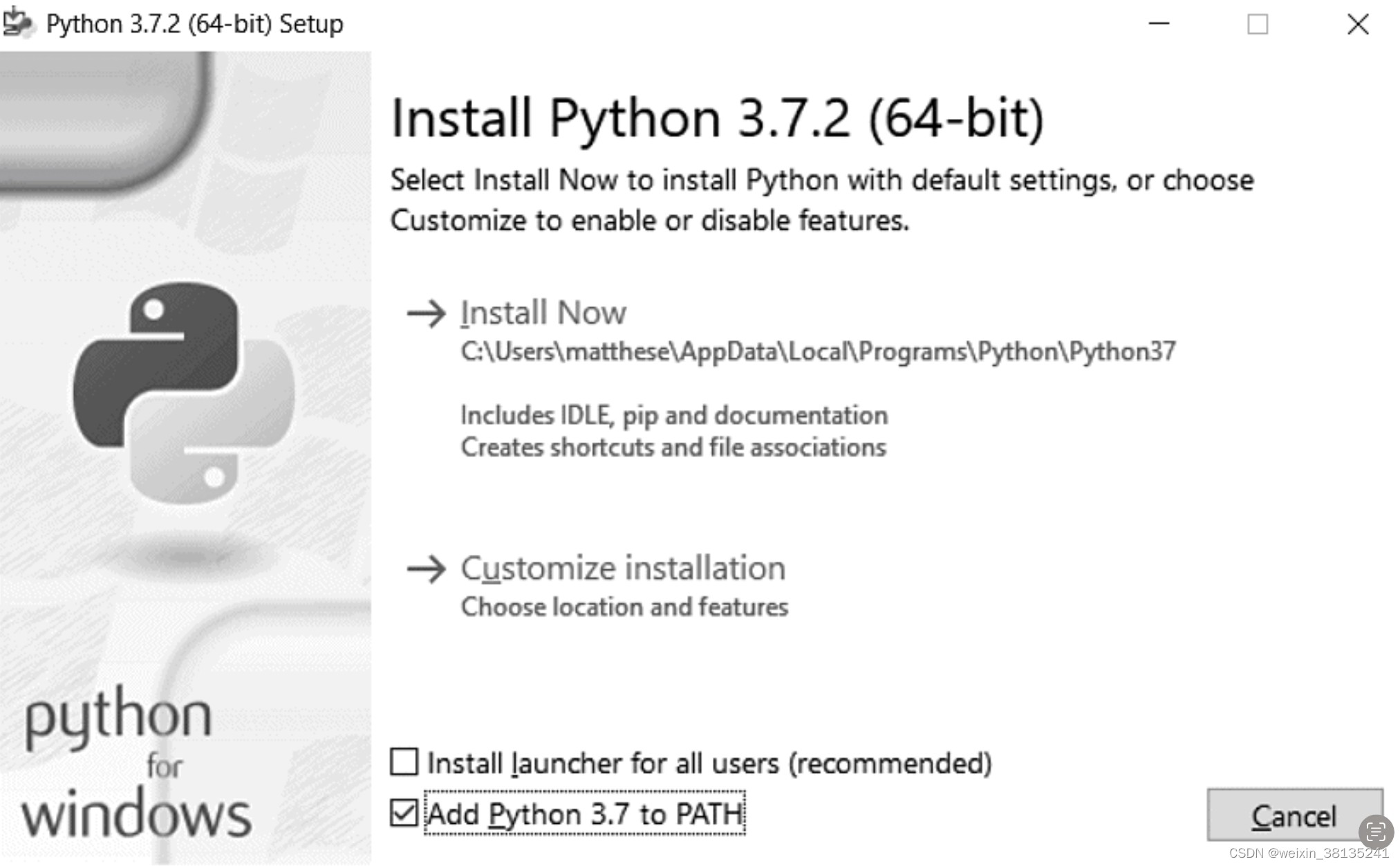
*****确保选中复选框Add Python(版本号) to PATH
02在终端会话中运行Python
打开一个命令窗口,并在其中执行命令python。如果出现了Python提示符(>>>),就说明Windows找到了你刚安装的Python版本。
C:\> python
Python 3.7.2 (v3.7.2:9a3ffc0492, Dec 23 2018, 23:09:28) [MSC v.1916 64 bit
(AMD64)] on win32
Type "help", "copyright", "credits" or "license" for more information.
>>>
在Python会话中执行下面的命令,并确认看到了输出“Hello Python interpreter!”。
>>> print("Hello Python interpreter!")
Hello Python interpreter!
>>>
每当要运行Python代码片段时,都请打开一个命令窗口并启动Python终端会话。要关闭该终端会话,可按Ctrl + Z、再按回车键,也可执行命令exit()。
03安装Sublime Text
要下载Sublime Text安装程序,可访问Sublime Text网站主页,单击Download链接,并查找Windows安装程序。下载安装程序后运行它,并接受所有的默认设置。
1.1.2在macOS系统中搭建Python编程环境
大多数macOS系统默认安装了Python。确定安装了Python后,你还需安装Sublime Text,并确保其配置正确无误。
01检查是否安装了Python 3
在文件夹Applications/Utilities中,选择Terminal,打开一个终端窗口;也可以按Command + 空格键,再输入terminal并按回车。为确定是否安装了Python,请执行命令能够输入Python命令。
$ python
Python 2.7.15 (default, Aug 17 2018, 22:39:05)
[GCC 4.2.1 Compatible Apple LLVM 9.1.0 (clang-902.0.39.2)] on darwin
Type "help", "copyright", "credits", or "license" for more information.
>>>
上述输出表明,当前计算机默认使用的Python版本为Python 2.7.15。看到上述输出后,如果要退出Python并返回到终端窗口,可按Ctrl + D或执行命令exit()。
要检查系统是否安装了Python 3,可尝试执行命令python3。可能会出现一条错误消息,这意味着没有安装任何Python 3版本。如果输出指出安装了Python 3.6或更高的版本,可以直接跳过下一小节。如果系统没有安装Python 3,就需要手动安装它。注意,请将本书中所有的命令python
都替换为命令python3而不是(Python 2)。Python 2和Python 3的差别非常大,如果你使用Python 2来运行本书的代码,肯定会遇到麻烦。
如果系统默认安装的是低于Python 3.6的版本,请按下一小节的说明安装最新版本。
02安装最新的Python版本
要下载Python安装程序,可访问Python网站主页。将鼠标指向Download链接,你将看到一个用于下载最新版本Python的按钮。单击该按钮,这将根据你的系统自动下载正确的安装程序。下载安装程序后,运行它。
运行安装程序后,在终端提示符下执行如下命令:
$ python3 --version
Python 3.7.2
输出应该类似于上面这样。如果确实如此,就可以开始尝试使用Python了,但请务必将本书中的每个命令python都替换为python3。
03在终端会话中运行Python代码
在可以打开终端窗口并执行命令python3,再尝试运行Python代码片段。请在终端会话中输入如下代码行并按回车:
>>> print("Hello Python interpreter!")
Hello Python interpreter!
>>>
消息将直接输出到当前终端窗口中。别忘了,要关闭Python解释器,可按Ctrl + D或执行命令exit()。
安装Sublime Text
要安装编辑器Sublime Text,需要下载安装程序。为此,可访问Sublime Text网站主页,单击链接Download,并查找macOS安装程序。下载安装程序后运行它,再将Sublime Text图标拖放到文件夹Applications中。
1.1.3 在Linux系统中搭建Python编程环境
Linux系统是为编程而设计的,因此大多数Linux计算机默认安装了Python。编写和维护Linux的人认为,你很可能会使用这种系统进行编程,他们也鼓励你这样做。因此,要在这种系统中编程,你几乎不用安装什么软件,只需要修改一些设置。
01检查Python版本
在你的系统中运行应用程序Terminal(如果你使用的是Ubuntu,可按Ctrl + Alt + T),打开一个终端窗口。为确定安装的是哪个Python版本,请执行命令python3(请注意,其中的p是小写的)。如果安装了Python,这个命令将启动Python解释器。输出类似于下面这样,它指出了安装的Python版本;最后的>>>
是提示符,让你能够输入Python命令。
$ python3
Python 3.7.2 (default, Dec 27 2018, 04:01:51)
[GCC 7.3.0] on linux
Type "help", "copyright", "credits" or "license" for more information.
>>>
上述输出表明,当前计算机默认使用的Python版本为Python 3.7.2。看到上述输出后,如果要退出Python并返回到终端窗口,可按Ctrl + D或执行命令exit()。务必将本书中的每个命令python都替换为python3。
02在终端会话中运行Python代码
现在可打开终端窗口并执行命令python3,再尝试运行Python代码片段。检查Python版本时,你就这样做过。下面再次这样做,然后在终端会话中输入如下代码并按回车:
>>> print("Hello Python interpreter!")
Hello Python interpreter!
>>>
消息将直接打印到当前终端窗口中。别忘了,要关闭Python解释器,可按Ctrl + D或执行命令exit()。
安装Sublime Text
在Linux系统中,可通过Ubuntu Software Center来安装Sublime Text。为此,单击菜单中的Ubuntu Software图标并查找Sublime Text,再通过单击来安装它。
1.2 运行Hello World程序
安装较新版本的Python和Sublime Text后,就可以编写并运行你的第一个Python程序了。这样做之前,需要设置Sublime Text,确保它使用系统中正确的Python版本。然后,就可以编写并运行Hello World程序了。
1.2.1 配置Sublime Text以使用正确的Python版本
如果在你的系统中执行命令python
时启动的是Python 3,就无须做任何配置,直接跳到下一节即可。如果需要执行命令python3
来启动Python,就需要配置Sublime Text,使其使用正确的Python版本来运行你编写的程序。
为此,单击Sublime Text图标以启动它,也可在搜索栏中输入Sublime Text来找到它再启动。选择菜单Tools ▶ Build System ▶ New Build System,新建一个配置文件。删除该文件中的所有内容,再输入如下内容:
Python3
.sublime-build
{"cmd":["python3","-u","$file"],}
这段代码让Sublime Text使用命令python3来运行Python程序。将这个文件保存到Sublime Text默认打开的文件夹中,并将其命名为Python3.sublime-build。
1.2.2 运行程序hello_world.py
编写第一个程序前,在系统中创建一个名为python_work的文件夹,用于存储你开发的项目。文件名和文件夹名称最好使用小写字母,并使用下划线代替空格,因为Python采用了这些命名约定。
启动Sublime Text,再选择菜单File ▶ Save As将Sublime Text创建的空文件存储到文件夹python_work中,并将其命名为hello_world.py。文件扩展名.py告诉Sublime Text,文件中的代码是使用Python编写的,这能让它知道如何运行这个程序,并以有帮助的方式突出其中的代码。
保存这个文件后,在其中输入如下代码行:
hello_world.py
print("Hello Python world!")”
在你的系统中,如果能使用命令python
来启动Python 3,可以选择菜单Tools ▶ Build或按Ctrl + B(在macOS系统中为Command + B)来运行程序。如果需要像前一节那样配置Sublime Text,请选择菜单Tools ▶ Build System ▶ Python 3来运行这个程序。从此以后,你就可以选择菜单Tools ▶ Build或按Ctrl + B(或Command + B)来运行程序了。
在Sublime Text的底部,将出现一个终端窗口,其中包含如下输出:
Hello Python world!
[Finished in 0.1s]
P.S. Geany
https://download.csdn.net/download/weixin_38135241/89415618
1.Geany
Geany是一款简单的编辑器,你可以在其中直接运行几乎所有任何程序。他还在一个终端窗口中显示的输出,这有主语你逐渐习惯使用终端。
1.1 在LinuX系统中安装Geany
在大多数LinuX系统中,安装Geany只需一个命令:
| $ sudo apt-get install geany |
如果你的系统安装了多个版本的Python,就必须配置Geany,使用其中正确的版本。启动Geany,选择菜单File▶︎Save As,将当前的空文件保存为hello_world.py,再在编辑窗口中输入下一行代码:
| print("Hello python world!") |
选择菜单Build▶︎Set build Commands,你讲看到文字Compile 和Execute,它们旁边都有一个命令。默认情况下,这两种命令都是Python,要让Geany 使用Python3,必须做相应的修改。将编译命令修改成下面这样:
| Python3 -m py_compile "%f" |
你必须完全按这里显示的这样输出这个命令,确保空格和大小写都完全相同。
将执行命令修改成下面这样:
| python "%f" |
同样,务必确保空格和大小写都完全与显示的相同。
1.2 在Windows 系统中安装Geany
下载安装完成后,运作它并接受所有的默认设置。启动Geany,选择菜单File▶︎Save As,将当前的空文件保存为hello_world.py,再在编辑窗口中输入下面一行代码:
| print("Hello python world!") |
现在选择菜单Build▶︎Set Build Commands,你将看到文字Compile 和Execute,它们旁边都有一个命令。默认情况下,这两个命令都是python,但Geany不知道这个命令位于系统的什么地方,你需要添加启动终端会话时的路径。在编译命令和执行命令中,添加命令python所在的驱动器和文件夹。编辑命令应类似于下面这样:
| C:\Python35\python-m py_compile "%f" |
在你的系统上,路径可能稍有不同,但你必须确保空格和大小写都与这里显示的完全相同。执行命令应类似于下面这样:
| C:\Python35\Python "%f" |
同样,务必确保空格和大小都与这里显示的完全相同。正确地设置这些命令后,单机OK按钮。现在,你应该能够成功地运行程序了。
-----end






















 1781
1781

 被折叠的 条评论
为什么被折叠?
被折叠的 条评论
为什么被折叠?










